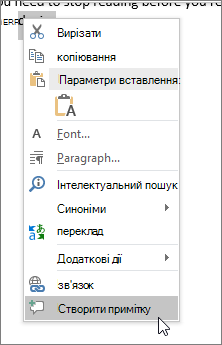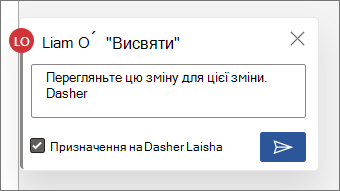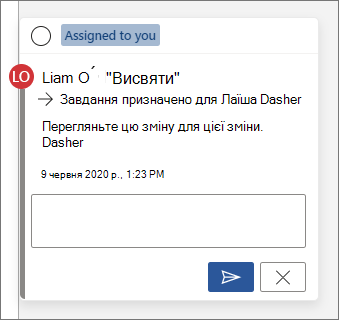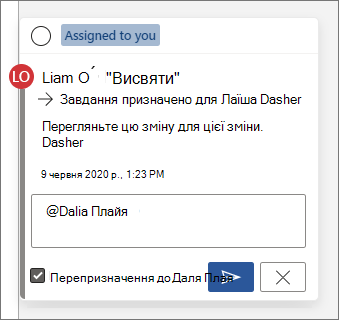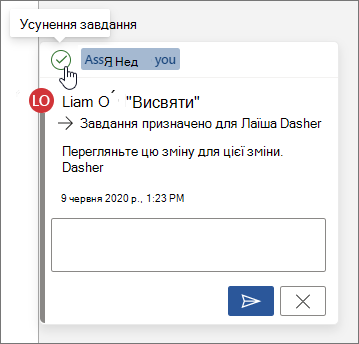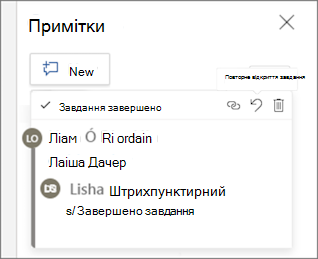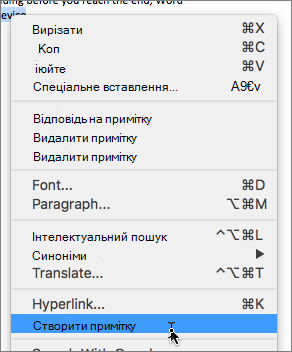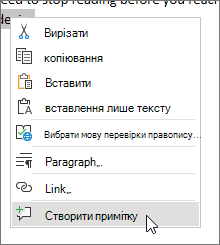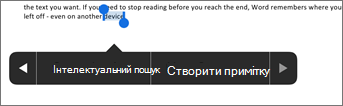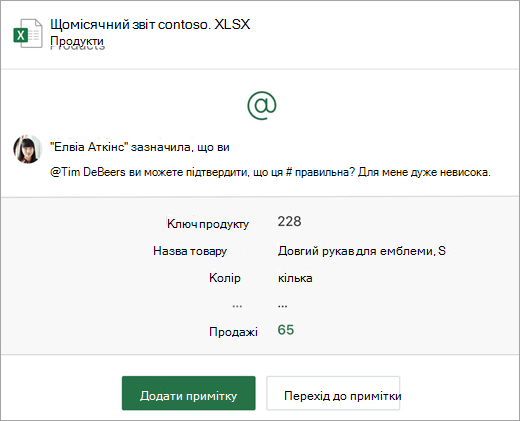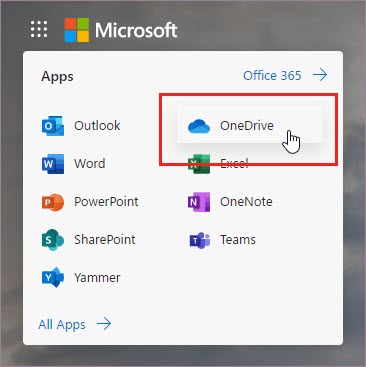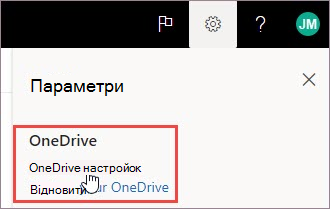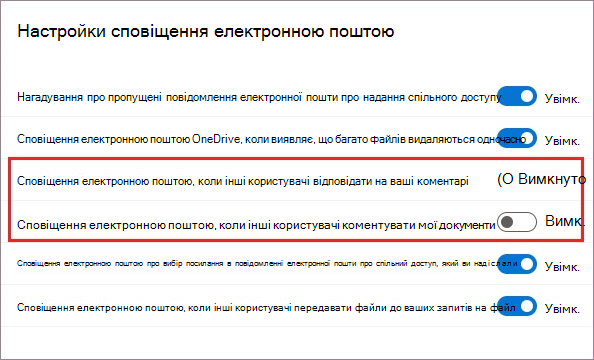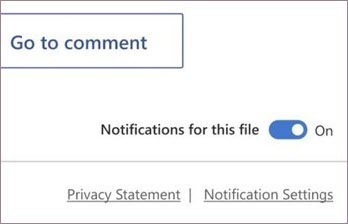Функція @mention Office значно спрощує зв'язок із колегами та необхідні ресурси під час спільної роботи над створенням документів, презентацій і електронних таблиць.

-
Увійдіть у Microsoft 365 за допомогою робочого або навчального облікового запису та відкрийте документ, збережений у бібліотеці SharePoint або службі OneDrive для роботи чи навчання.
-
Примітка.: Щоб ця функція працювала, потрібно увійти до Outlook на ПК.
-
Додати примітку з контекстного меню або з Перегляд > Створити примітку.
-
Введіть @ і кілька перших букв імені або прізвища особи, а потім виберіть потрібне ім'я (якщо у неї ще немає дозволу на відкриття документа, вам буде запропоновано надати це ім'я).
Порада.: Щоб бути більш невимушеним, не соромтеся видаляти все, крім імені людини в @згадці. Щоб додати більше людей, введіть @ знову і згадайте когось іншого.
Призначення завдань за допомогою @згадок
У Word, Excel або PowerPoint можна використовувати @mentions, щоб призначити завдання іншому користувачу, коли публікуєте примітку або відповідь. Коли ви створюєте завдання, воно відстежується під час усіх взаємодій і перепризначень, щоб можна було переглянути його журнал. Ви можете й надалі відповідати на примітки, призначені як завдання, вирішувати завдання, вирішуючи примітки, і відкривати завдання, повторно відкриваючи ланцюжок приміток.
Щоб створити завдання:
-
Додайте нову примітку або відповідь на наявну примітку.
-
Скористайтеся @згадкою в примітці. З'явиться параметр призначення примітки як завдання згаданому користувачу.
-
Установіть прапорець Призначити.
-
Опублікуйте примітку або відповідь. Користувач, якому призначено завдання, отримає електронний лист зі сповіщенням про те, що йому призначено завдання. У коментарі він побачать призначене йому завдання.
Щоб перепризначити завдання:
-
Використовуйте @згадку в полі відповіді.
-
Установіть прапорець Перепризначити.
-
Опублікуйте відповідь. Користувач, якому перепризначено завдання, отримає електронний лист зі сповіщенням про те, що йому призначено завдання.
Щоб вирішити завдання, призначене вам:
-
У верхній частині примітки наведіть вказівник миші на коло поруч із Призначено для вас. У колі з'явиться позначка.
-
Клацніть коло з позначкою, щоб вирішити завдання.
Щоб знову відкрити вирішене завдання:
-
Відкрийте область приміток.
-
У верхній частині усунуто примітку клацніть стрілку повторного відкриття.
-
Увійдіть у Microsoft 365 за допомогою робочого або навчального облікового запису та відкрийте документ, збережений у бібліотеці SharePoint або службі OneDrive для роботи чи навчання.
-
Примітка.: Щоб ця функція працювала, потрібно увійти до Outlook для Mac.
-
Додати примітку з контекстного меню або з Перегляд > Створити примітку.
-
Введіть @ і кілька перших букв імені або прізвища особи, а потім виберіть потрібне ім'я (якщо у неї ще немає дозволу на відкриття документа, вам буде запропоновано надати це ім'я).
Порада.: Щоб бути більш невимушеним, не соромтеся видаляти все, крім імені людини в @згадці. Щоб додати більше людей, введіть @ знову і згадайте когось іншого.
Призначення завдань за допомогою @згадок
У Word, Excel або PowerPoint можна використовувати @mentions, щоб призначити завдання іншому користувачу, коли публікуєте примітку або відповідь. Коли ви створюєте завдання, воно відстежується під час усіх взаємодій і перепризначень, щоб можна було переглянути його журнал. Ви можете й надалі відповідати на примітки, призначені як завдання, вирішувати завдання, вирішуючи примітки, і відкривати завдання, повторно відкриваючи ланцюжок приміток.
Щоб створити завдання:
-
Додайте нову примітку або відповідь на наявну примітку.
-
Скористайтеся @згадкою в примітці. З'явиться параметр призначення примітки як завдання згаданому користувачу.
-
Установіть прапорець Призначити.
-
Опублікуйте примітку або відповідь. Користувач, якому призначено завдання, отримає електронний лист зі сповіщенням про те, що йому призначено завдання. У коментарі він побачать призначене йому завдання.
Щоб перепризначити завдання:
-
Використовуйте @згадку в полі відповіді.
-
Установіть прапорець Перепризначити.
-
Опублікуйте відповідь. Користувач, якому перепризначено завдання, отримає електронний лист зі сповіщенням про те, що йому призначено завдання.
Щоб вирішити завдання, призначене вам:
-
У верхній частині примітки наведіть вказівник миші на коло поруч із Призначено для вас. У колі з'явиться позначка.
-
Клацніть коло з позначкою, щоб вирішити завдання.
Щоб знову відкрити вирішене завдання:
-
Відкрийте область приміток.
-
У верхній частині усунуто примітку клацніть стрілку повторного відкриття.
-
Увійдіть, щоб Office.com за допомогою робочого або навчального облікового запису Microsoft 365 і відкрийте документ, збережений у бібліотеці SharePoint або в службі OneDrive для роботи чи навчання.
-
Додати примітку з контекстного меню або з Перегляд > Створити примітку.
-
Введіть @ і кілька перших букв імені або прізвища особи, а потім виберіть потрібне ім'я (якщо у неї ще немає дозволу на відкриття документа, вам буде запропоновано надати це ім'я).

Порада.: Щоб бути більш невимушеним, не соромтеся видаляти все, крім імені людини в @згадці. Щоб додати більше людей, введіть @ знову і згадайте когось іншого.
Призначення завдань за допомогою @згадок
У Word, Excel або PowerPoint можна використовувати @mentions, щоб призначити завдання іншому користувачу, коли публікуєте примітку або відповідь. Коли ви створюєте завдання, воно відстежується під час усіх взаємодій і перепризначень, щоб можна було переглянути його журнал. Ви можете й надалі відповідати на примітки, призначені як завдання, вирішувати завдання, вирішуючи примітки, і відкривати завдання, повторно відкриваючи ланцюжок приміток.
Щоб створити завдання:
-
Додайте нову примітку або відповідь на наявну примітку.
-
Скористайтеся @згадкою в примітці. З'явиться параметр призначення примітки як завдання згаданому користувачу.
-
Установіть прапорець Призначити.
-
Опублікуйте примітку або відповідь. Користувач, якому призначено завдання, отримає електронний лист зі сповіщенням про те, що йому призначено завдання. У коментарі він побачать призначене йому завдання.
Щоб перепризначити завдання:
-
Використовуйте @згадку в полі відповіді.
-
Установіть прапорець Перепризначити.
-
Опублікуйте відповідь. Користувач, якому перепризначено завдання, отримає електронний лист зі сповіщенням про те, що йому призначено завдання.
Щоб вирішити завдання, призначене вам:
-
У верхній частині примітки наведіть вказівник миші на коло поруч із Призначено для вас. У колі з'явиться позначка.
-
Клацніть коло з позначкою, щоб вирішити завдання.
Щоб знову відкрити вирішене завдання:
-
Відкрийте область приміток.
-
У верхній частині усунуто примітку клацніть стрілку повторного відкриття.
Примітка.: Клієнти з умовним доступом не зможуть створювати @згадок. По додаткові відомості зверніться до свого адміністратора.
-
Відкрийте на пристрої документ, збережений у Бібліотека SharePoint або OneDrive для роботи або навчальних закладів.
-
Виділіть слова в документі, а потім торкніться Нова примітка.
-
Введіть @ і кілька перших букв імені або прізвища особи, а потім виберіть потрібне ім'я (якщо у неї ще немає дозволу на відкриття документа, вам буде запропоновано надати це ім'я).
Порада.: Щоб бути більш невимушеним, не соромтеся видаляти все, крім імені людини в @згадці. Щоб додати більше людей, введіть @ знову і згадайте когось іншого.
Призначення завдань за допомогою @згадок
У Word, Excel або PowerPoint можна використовувати @mentions, щоб призначити завдання іншому користувачу, коли публікуєте примітку або відповідь. Коли ви створюєте завдання, воно відстежується під час усіх взаємодій і перепризначень, щоб можна було переглянути його журнал. Ви можете й надалі відповідати на примітки, призначені як завдання, вирішувати завдання, вирішуючи примітки, і відкривати завдання, повторно відкриваючи ланцюжок приміток.
Щоб створити завдання:
-
Додайте нову примітку або відповідь на наявну примітку.
-
Скористайтеся @згадкою в примітці. З'явиться параметр призначення примітки як завдання згаданому користувачу.
-
Установіть прапорець Призначити.
-
Опублікуйте примітку або відповідь. Користувач, якому призначено завдання, отримає електронний лист зі сповіщенням про те, що йому призначено завдання. У коментарі він побачать призначене йому завдання.
Щоб перепризначити завдання:
-
Використовуйте @згадку в полі відповіді.
-
Установіть прапорець Перепризначити.
-
Опублікуйте відповідь. Користувач, якому перепризначено завдання, отримає електронний лист зі сповіщенням про те, що йому призначено завдання.
Щоб вирішити завдання, призначене вам:
-
У верхній частині примітки наведіть вказівник миші на коло поруч із Призначено для вас. У колі з'явиться позначка.
-
Клацніть коло з позначкою, щоб вирішити завдання.
Щоб знову відкрити вирішене завдання:
-
Відкрийте область приміток.
-
У верхній частині усунуто примітку клацніть стрілку повторного відкриття.
Примітка.: Клієнти з умовним доступом не зможуть створювати @згадок. По додаткові відомості зверніться до свого адміністратора.
-
На пристрої перейдіть до документа, збереженого у Бібліотека SharePoint або OneDrive для роботи або навчальних закладів.
-
Виділіть слова в документі, а потім торкніться Нова примітка.
-
Введіть @ і кілька перших букв імені або прізвища особи, а потім виберіть потрібне ім'я (якщо в неї ще немає дозволу на відкриття документа, вам буде запропоновано надати його).
Порада.: Щоб бути більш невимушеним, не соромтеся видаляти все, крім імені людини в @згадці. Щоб додати більше людей, введіть @ знову і згадайте когось іншого.
Призначення завдань за допомогою @згадок
У Word, Excel або PowerPoint можна використовувати @mentions, щоб призначити завдання іншому користувачу, коли публікуєте примітку або відповідь. Коли ви створюєте завдання, воно відстежується під час усіх взаємодій і перепризначень, щоб можна було переглянути його журнал. Ви можете й надалі відповідати на примітки, призначені як завдання, вирішувати завдання, вирішуючи примітки, і відкривати завдання, повторно відкриваючи ланцюжок приміток.
Щоб створити завдання:
-
Додайте нову примітку або відповідь на наявну примітку.
-
Скористайтеся @згадкою в примітці. З'явиться параметр призначення примітки як завдання згаданому користувачу.
-
Установіть прапорець Призначити.
-
Опублікуйте примітку або відповідь. Користувач, якому призначено завдання, отримає електронний лист зі сповіщенням про те, що йому призначено завдання. У коментарі він побачать призначене йому завдання.
Щоб перепризначити завдання:
-
Використовуйте @згадку в полі відповіді.
-
Установіть прапорець Перепризначити.
-
Опублікуйте відповідь. Користувач, якому перепризначено завдання, отримає електронний лист зі сповіщенням про те, що йому призначено завдання.
Щоб вирішити завдання, призначене вам:
-
У верхній частині примітки наведіть вказівник миші на коло поруч із Призначено для вас. У колі з'явиться позначка.
-
Клацніть коло з позначкою, щоб вирішити завдання.
Щоб знову відкрити вирішене завдання:
-
Відкрийте область приміток.
-
У верхній частині усунуто примітку клацніть стрілку повторного відкриття.
Швидко знаходьте @згадки та реагуйте на них
У Word, Excel та PowerPoint, коли хтось згадує вас у примітці, ви отримаєте сповіщення електронною поштою з посиланням на примітку у файлі.
Крім того, у сповіщенні електронного листа також відображається попередній перегляд тексту та ланцюжка приміток, пов'язаного з приміткою, і ви можете відповісти на примітку безпосередньо зі сповіщення електронною поштою.
Якщо вас згадано кілька разів, ви можете отримати кілька посилань на згадку в одному електронному листі.
Примітка.: Ця функція недоступна для клієнтів, які використовують Microsoft 365 з обслуговуванням від 21Vianet.
Вимоги
Щоб відповісти на примітку в електронному листі зі сповіщенням, потрібно використовувати Outlook для Windows, Інтернет-версія Outlook або Outlook Mobile.
Вимкнення контекстного попереднього перегляду
Адміністратори можуть використовувати SharePoint PowerShell командлет, щоб вимкнути контекстний попередній перегляд:
-
Інсталюйте найновішу версію модуля SharePoint Online Services Module для Windows PowerShell.
-
Підключіться до свого клієнта за допомогою Connect-SPOService.
-
Запустіть такий командлет: Set-SPOTenant -AllowCommentsTextOnEmailEnabled:$false
Примітка.: Сповіщення електронною поштою про примітки, створені у файлі, захищеному правами або позначеному як конфіденційний за допомогою правил ЗВД, не включатимуть контекстний попередній перегляд або вбудовані відповіді, незалежно від того, чи ввімкнуто цю функцію.
Вимкнення сповіщень про примітки у OneDrive
За замовчуванням автор вихідного документа та всі учасники ланцюжка приміток отримують сповіщення щоразу, коли хтось створює або оновлює ланцюжок приміток. Якщо ви не бажаєте отримувати сповіщення про примітки, їх можна вимкнути.
Немає глобальних параметрів для вимкнення сповіщень про примітки. Учасники розмови мають зробити це самі у OneDrive. Щоб вимкнути сповіщення для приміток, виконайте такі дії:
-
На новій вкладці в браузері Microsoft Edge виберіть Запускач програм а потім виберіть OneDrive.
-
Перейти до Настройки > Параметри OneDrive.
-
У розділі Параметри сповіщеньвимкніть Сповіщення електронною поштою, коли інші користувачі відповідають на ваші примітки та Сповіщення електронною поштою, коли інші користувачі коментують мої документи.
Вимкнення сповіщень в Outlook
У нижній частині електронного листа зі сповіщенням, яке ви отримуєте в Outlook, можна вимкнути сповіщення для будь-яких подальших приміток або оновлень ланцюжка приміток, зроблених у файлі автором вихідного документа або будь-якими учасниками.
Цей параметр працює лише для одного файлу. Якщо ви отримуєте сповіщення про примітки в кількох файлах, потрібно вимкнути Сповіщення для цього файлу для кожного файлу.
Безпека даних приміток
Корпорація Майкрософт не зберігає внутрішніх даних приміток. Усі коментарі учасників розмови зберігаються лише з вашого боку. Корпорація Майкрософт не має доступу до перегляду ваших приміток.
Згадки за межами організації
Згадки обмежуються лише користувачами у вашій організації. Згадки виключають гостей та користувачів з інших клієнтів у параметрах для кількох клієнтів.